
- Tác giả John Day [email protected].
- Public 2024-01-30 13:34.
- Sửa đổi lần cuối 2025-01-23 15:15.
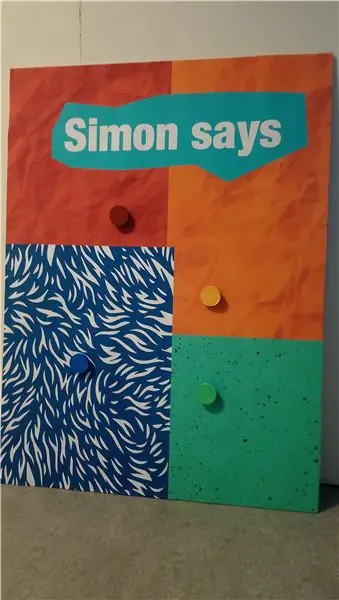
Hướng dẫn này được viết bằng tiếng Hà Lan.
Hội thảo Voor onze 'Happy Hacking' op de HKU hebben wij een soundboard gemaakt die is gebaseerd op het spel Simon nói. Nút mở cửa te drukken komt er een geluid uit. Nút Elke heeft eigen geluid. Ons Simon nói bord komt te hangen bij de bushaltes om tijd te rekken. Trong plats van dat je op de telefoon scrolt of saai zit te wachten, kan je een leuk simpel spelletje spelen.
Bước 1: Vật chất
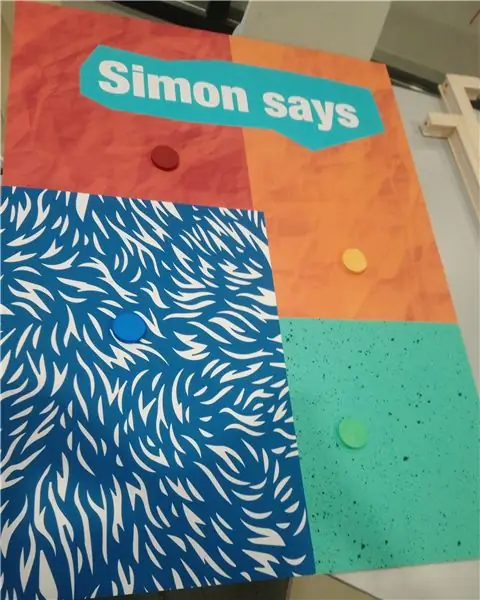
- Áp phích định dạng A0
- Houten giáp
- Ván Houten (de Cirkels van de button te maken)
- Verf in de kleuren rood, geel, blauw, groen en wit
- Kwasten - Máy in áp phích
- Chỉnh sửa chương trình (wij gebruikten Adobe Illustrator)
- Arduino
- Lijm
- Boor
- Zaagtafel
- Hộp âm thanh
- 4x knoppen
- Tấm chắn MP3
- Micro SD kaart
- Ngân hang năng lượng
- Nhãn âm thanh AUX
Bước 2: Het Maken Van Het Bord
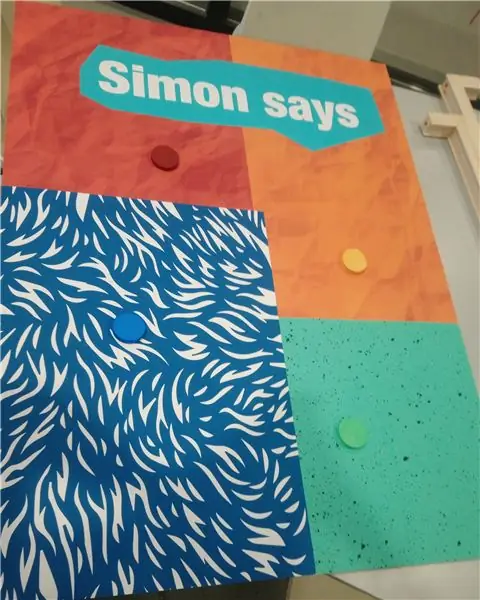
Koop een houten bord van A0 formaat của vữa.
Op Adobe Illustrator thiết kế logo je het, w op het giáp bao la kom te zitten.
Vervolgens slave je dat op als een groot PDF formaat en print je het uit op A0 poster formaat.
Gặp lijm maak je de poster rộng lớn op het bord.
Ở het bord boor je acht kleine gaatjes, daar komen de draadjes trong van de knoppen (2 draadjes mỗi knop).
Voor de knoppen maken wij houten button uit een plank.
Maak vier Cirkels gặp van đường kính een 5 cm ở de plank en zaag ze vervolgens uit.
In de houten Cirkels maak je kleine gaten waar de bovenkant van de knop trong quá khứ.
De houten nút schilder je eerst wit.
Waneer ze gedroogd zijn ga je er gặp een laag kleur overheen.
Totaal krijg je dan vier button in de kleuren rood, blauw, geel en groen.
De button druk je in de knoppen zodat ze grow zitten in het bord.
Op de achterkant van het giáp băng je de Arduino, loa en powerbank rộng lớn.
Bước 3: Programmeren
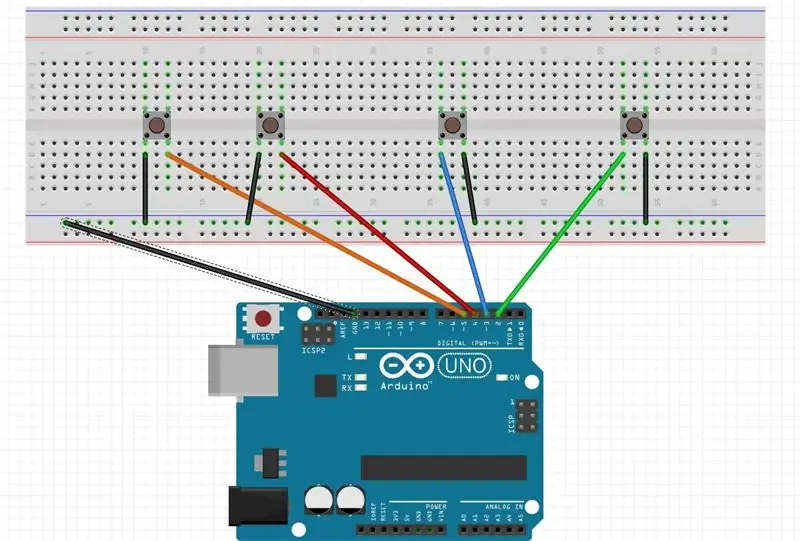
Thiết lập Maak de bovenstaande na op je Arduino.
Voer vervolgens deze code in: (De SD moet met fat geformatteerd zijn en de nummers Track001 tot Track 004 heten.) #Include // Thêm SdFat Libraries #include // # include // and MP3 Shield Library #include // Below không cần thiết nếu điều khiển gián đoạn. An toàn để loại bỏ nếu không sử dụng. #if được xác định (USE_MP3_REFILL_MEANS) && USE_MP3_REFILL_MEANS == SỬ DỤNG_MP3_Timer1 #include #elif đã xác định (USE_MP3_REFILL_MEANS) && USE_MP3_REFILL_MEANS == SỬ DỤNG_MP3_SimpleTimer #include #endif trong thư viện * * * đối tượng chính để xử lý tất cả các chức năng của SdCard. * / SdFat sd; / ** * / ngắn gọn Đối tượng cài đặt thư viện SFEMP3Shield. * * đối tượng chính để xử lý tất cả các thuộc tính, thành viên và chức năng cho thư viện. * / SFEMP3Shield MP3player; các nút int = {2, 3, 4, 5}; // ------------------------------------------------ ------------------------------ / ** * / Cài đặt ngắn gọn tính năng của chip Arduino để sử dụng. * * Sau khi kernel của Arduino khởi động, hãy khởi tạo các tính năng cơ bản cho ứng dụng * này, chẳng hạn như cổng nối tiếp và các đối tượng MP3player với.begin. * Cùng với việc hiển thị Menu Trợ giúp. * * / note trả về Mã lỗi thường được chuyển từ MP3player. * Lần lượt tạo và khởi tạo các đối tượng SdCard. * * / see * / ref Error_Codes * / void setup () {uint8_t result; // mã kết quả từ một số hàm sẽ được kiểm tra sau này. Serial.begin (115200); // Khởi tạo thẻ SdCard. if (! sd.begin (SD_SEL, SPI_FULL_SPEED)) sd.initErrorHalt (); // tùy thuộc vào môi trường SdCard của bạn, SPI_HAVE_SPEED có thể hoạt động tốt hơn. if (! sd.chdir ("/")) sd.errorHalt ("sd.chdir"); // Khởi tạo kết quả MP3 Player Shield = MP3player.begin (); // kiểm tra kết quả, xem readme để biết mã lỗi. #if đã xác định (_ BIOFEEDBACK_MEGA_) // hoặc các lý do khác do bạn lựa chọn. // Thường không được sử dụng bởi hầu hết các khiên, do đó đã nhận xét. Serial.println (F ("Đang áp dụng bản vá ADMixer.")); if (MP3player. ADMixerLoad ("admxster.053") == 0) {Serial.println (F ("Đặt Âm lượng ADMixer.")); MP3player. ADMixerVol (-3); } #endif for (int i = 2; i
Đề xuất:
Simon nói trò chơi: 13 bước

Simon nói trò chơi: Chào mừng bạn đến với trò chơi Simon nói của tôi !! Trò chơi khó nhằn này sẽ hướng dẫn bạn cách tạo trò chơi Simon nói trên tinkercad
Simon nói trò chơi trí nhớ: 4 bước

Simon nói trò chơi trí nhớ: Đây là một trò chơi mà nhiều người trong chúng ta yêu thích và nhớ từ thời thơ ấu của chúng tôi. Chúng tôi không chỉ khơi lại những ký ức hoài cổ mà chúng tôi còn đưa nó vào thế giới kỹ thuật máy tính! Trò chơi này bao gồm các cấp độ khác nhau, trong đó các đèn LED với
Simon nói với Play-Doh - Makey Makey: 3 bước

Simon nói với Play-Doh - Makey Makey: Thư viện Công cộng Dover đã tổ chức một Đêm xây dựng của những người hướng dẫn với các bộ dụng cụ Makey Makey. Những người khách quen của chúng tôi đã được mời thử nghiệm với các bộ dụng cụ để biến các đồ vật hàng ngày thành bộ điều khiển, bàn phím hoặc nhạc cụ. Trong Tài liệu hướng dẫn này, chúng tôi sẽ
Kỹ thuật máy tính Final Simon nói trò chơi: 3 bước

Kỹ thuật máy tính cuối cùng Simon nói trò chơi: Ý tưởng của tôi: Dự án của tôi là trò chơi Simon nói. Trong trò chơi này có bốn đèn LED và bốn nút. Nhạc sẽ phát từ bộ rung trong khi đèn LED sáng lên phù hợp với nhạc. Sau đó trò chơi sẽ bắt đầu. Một đèn LED sẽ sáng và bạn phải nhấp vào
Trình viết chữ nổi Braille đơn giản (Lời nói sang chữ nổi Braille): 8 bước (có Hình ảnh)

Simple Braille Writer (Speech to Braille): Xin chào tất cả mọi người, Tất cả những điều này bắt đầu bằng việc làm một máy vẽ XY đơn giản sau khi hoàn thành nó thành công, tôi nghĩ rằng sẽ phát triển một trình chuyển đổi văn bản từ giọng nói sang chữ nổi Braille đơn giản. Tôi bắt đầu tìm kiếm nó trên mạng và không ngờ giá quá cao. , điều đó đã thúc đẩy tôi
